كيفية إصلاح الخطأ 403 Forbidden Error لمواقع WordPress
نشرت: 2021-11-14أي شخص على دراية بتصفح الويب قد واجه خطأ 403 محظور ، أو خطأ حالة HTTP آخر ، في مرحلة ما. هذه الأخطاء محبطة للغاية ، خاصة عندما تظهر على موقع WordPress الذي تملكه وتديره. عندما تواجه مشكلة في إعداد الاستضافة الخاصة بك وأنت تعرف خصوصيات وعموميات إدارة موقع الويب الخاص بك ، فمن المحير أن يتم إغلاق صفحة معينة فجأة (أو الموقع نفسه).
لحسن الحظ ، يمكن إصلاح الخطأ 403 Forbidden Error. تشرح هذه المقالة ماهية الخطأ 403 ، وماذا تفعل إذا رأيت واحدًا على موقع WordPress الخاص بك.
دعنا نقفز!
ما هو الخطأ 403 Forbidden Error؟
يحدث الخطأ 403 Forbidden Error عندما يقوم الخادم بشكل أساسي بإغلاقك من صفحة أو موقع ويب تحاول الوصول إليه. عادةً ما يظهر هذا الخطأ عند وجود مشكلة تتعلق بأذونات الوصول إلى الموقع. عندما تأتي المشكلة من موقع الويب الخاص بك ، فهذا يعني أنك ستحتاج إلى التحقق من أذوناتك وإصلاح أي مشكلات معلقة قد تسبب الخطأ.
لحسن الحظ ، لا يعد الخطأ 403 مؤشرًا على أن الخوادم قد أصبحت شريرة. يتم عرضه عندما لا يكون لديك الأذونات المناسبة لعرض الصفحة التي تحاول تحميلها. بشكل عام ، هذا يعني أنك ستحتاج إلى تصحيح خطأ بسيط في تثبيت WordPress الخاص بك. ومن المرجح أن تقضي معظم الوقت في تحديد سبب ذلك. غالبًا ما يكون الإصلاح سريعًا وبسيطًا.
ما الذي يتسبب في حدوث الخطأ 403 المحظور؟
هناك عدة أسباب محتملة لظهور الخطأ 403 على موقع الويب الخاص بك. فيما يلي العديد من أكثرها شيوعًا:
- تم تغيير الأذونات في النهاية الخلفية لموقع WordPress الخاص بك
- لك . أصبح ملف htaccess تالفًا
- تم تثبيت مكون إضافي خاطئ على موقع الويب الخاص بك
- لم يتم تكوين حماية الارتباط السريع الخاص بك بشكل صحيح
- هناك مشكلة في CDN الخاص بك
قبل أن تبدأ في محاولة إصلاح الخطأ 403 Forbidden Error على موقع WordPress الخاص بك ، حاول إعادة تحميل الصفحة أولاً. في بعض الأحيان ، قد يحدث خطأ 403 مؤقت على موقعك ، والذي يمكنك إصلاحه بسهولة عن طريق إعادة التحميل. بدلاً من ذلك ، تأكد من أنك قمت بكتابة عنوان URL الصحيح ، حيث يمكن أن يتسبب الخطأ الإملائي في عرض الخطأ 403 Forbidden Error. إذا لم تساعد إعادة تحميل الموقع أو إعادة إدخال عنوان URL ، فانتقل إلى الخطوات التالية.
كيفية إصلاح الخطأ "403 Forbidden" (5 طرق)
هل أنت مستعد لمعرفة كيفية إصلاح الخطأ 403 Forbidden Error المعروض على موقع WordPress الخاص بك؟ هناك عدة طرق بسيطة لإصلاح هذه المشكلة.
تأكد من عمل نسخة احتياطية من موقعك قبل أن تبدأ. إذا لم تقم بعمل نسخة احتياطية من موقعك مؤخرًا ، فقد حان الوقت الآن. لا تريد المخاطرة بخسارة وقت وبيانات ثمينة أثناء العمل على هذا الإصلاح. لحسن الحظ ، يعد إصلاح الخطأ 403 Forbidden Error أمرًا بسيطًا إلى حد ما ، وليس من المحتمل أن يتسبب في حدوث صداع كبير. ومع ذلك ، من الأفضل أن تكون مستعدًا. إذا كنت بحاجة إلى مساعدة في النسخ الاحتياطي لموقع WordPress الخاص بك ، فهناك إضافات احتياطية متاحة لمساعدتك في القيام بذلك بسهولة.
دعنا نلقي نظرة على خياراتك.
1. تحقق من أذونات الملفات الخاصة بك
نظرًا لأن الخطأ 403 Forbidden يعني أن خادم موقعك يرفض وصولك ، فهذا يعني أنك قد تفتقر إلى أذونات الملفات المناسبة. لهذا السبب ، من الحكمة البدء في استكشاف المشكلة وإصلاحها من خلال النظر في أذونات الملفات الخاصة بك عبر FTP. للوصول إلى ملفاتك ، ستحتاج إلى مدير ملفات FTP ، أو مدير ملفات cPanel لمضيفك ، أو مكون إضافي لمدير ملفات WordPress. سنستخدم FileZilla في هذا الدليل.
قم بتسجيل الدخول إلى خادم FTP الخاص بك ، ثم انتقل إلى مجلد تثبيت WordPress الخاص بك. يمكنك الوصول إلى هذا بالنقر نقرًا مزدوجًا فوق المجلد المناسب (يسمى المجلد المميز هنا public_html ).
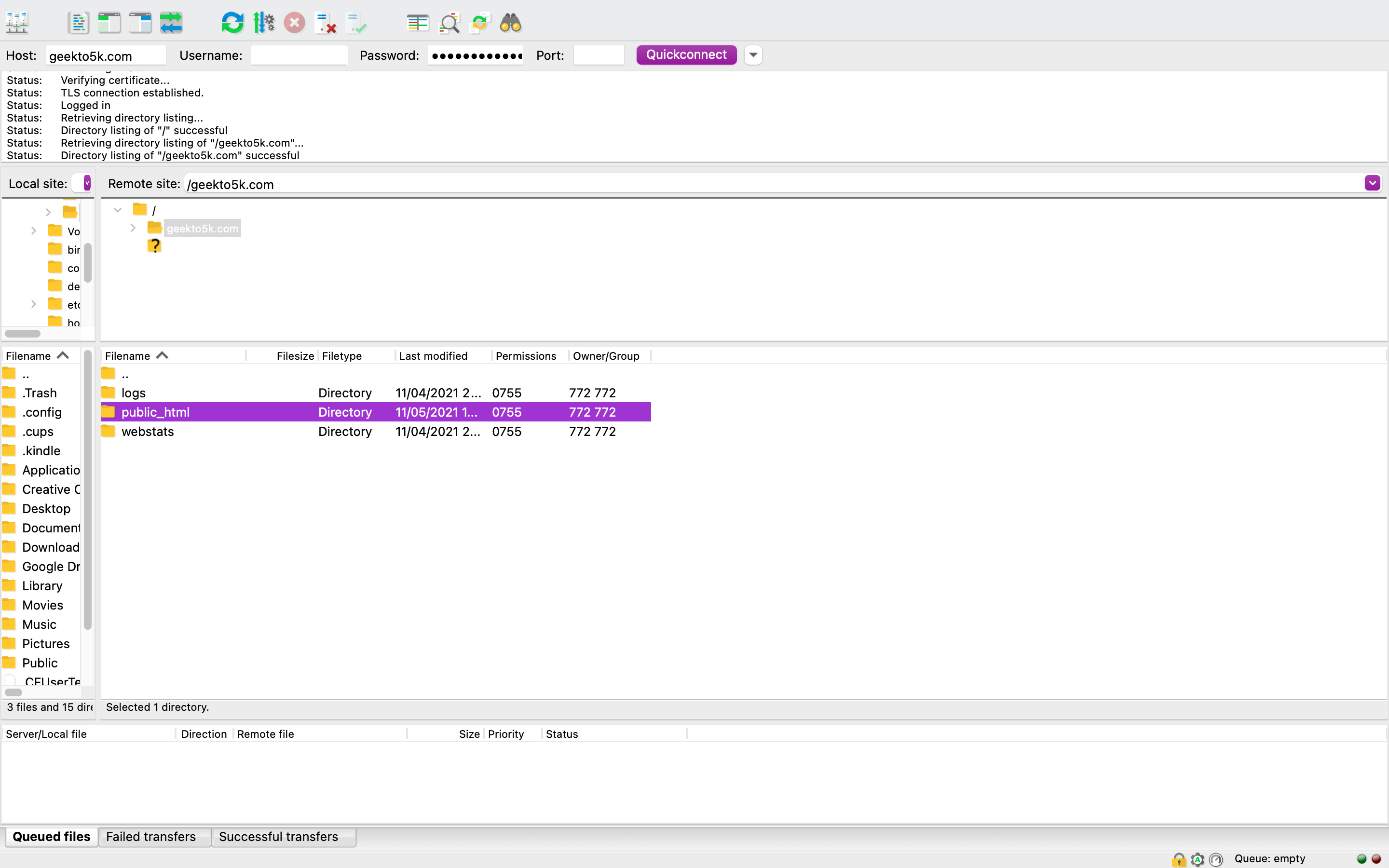
يحتوي المجلد public_html على الملفات والمجلدات التي تشكل العمود الفقري لموقعك. يحتوي كل ملف من هذه الملفات على إعدادات الأذونات الخاصة به ، مع قيمة رقمية محددة تشير إلى من يمكنه التفاعل مع كل ملف وبأي طريقة. يجب أن يكون لكل دليل WordPress ، على سبيل المثال ، إعداد افتراضي 755 أو 750. يجب أن تكون أذونات ملفاتك الفردية إما 644 أو 640 ، باستثناء wp-config.php ، الذي يجب تعيينه على 440 أو 400.
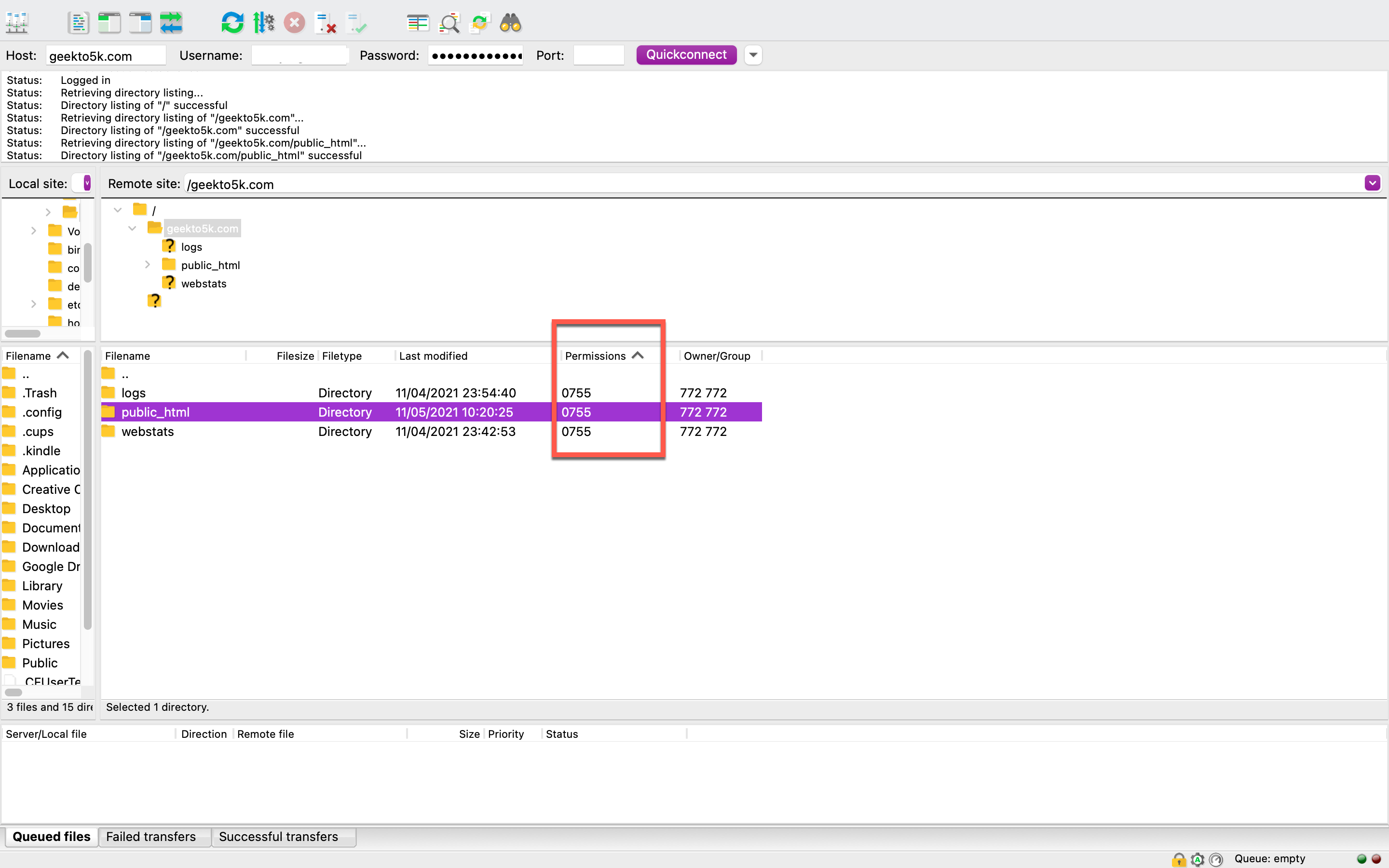
ضع في اعتبارك أن تغيير الأذونات أمر خطير ، وأن تعديلها بشكل غير صحيح يمكن أن يشل موقع الويب الخاص بك. أنت تحاول التخفيف من أخطاء 403 المحظورة الأخرى وتجنبها ، لذا تابع بحذر شديد.
ماذا تعني القيم الرقمية؟
رموز القيمة الرقمية التي تقوم بتعيينها لملفات وأدلة موقع WordPress الخاص بك لها معاني محددة ، وقد تتساءل عن سبب اعتبار 755 و 644 قيمك الافتراضية. يمثل كل رمز الأذونات المحددة التي يمتلكها المستخدمون والمجموعات عندما يتعلق الأمر بالوصول إلى موقع الويب الخاص بك.
على سبيل المثال ، 755 يعني أنه يمكن لكل مستخدم تنفيذ (الوصول والفتح) وقراءة الملفات الموجودة على موقعك ، لكن المالك هو الشخص الوحيد الذي يمكنه الكتابة إليهم. تعني القيمة الرقمية 644 أنه يمكن لجميع المستخدمين قراءة ملفاتك ، ولكن يمكن للمالكين فقط تعديلها أو الكتابة إليها. قد يؤدي استخدام قيمة عددية غير صحيحة إلى جعل موقع الويب الخاص بك عرضة للهجمات الضارة ، حيث قد تفتح الوصول عن غير قصد إلى جهات خارجية. لهذا السبب من المهم جدًا الالتزام بالرموز المحددة المذكورة هنا.
كيفية إعادة تعيين أذونات الدلائل والأدلة الفرعية والملفات
إذا وجدت أنه تم تغيير أذونات الملفات الخاصة بك من 755 (أو 750) إلى قيمة أخرى ، فستحتاج إلى استعادة تلك القيمة الأصلية يدويًا. إذا كان هذا هو جذر الخطأ 403 Forbidden Error ، فيجب أن يصحح المشكلة.
دعنا نصلح أذوناتك حتى تتمكن من العودة إلى موقع الويب الخاص بك. لإعادة تعيين أذونات الدلائل والأدلة الفرعية ، انقر بزر الماوس الأيمن فوق مجلد الدليل الرئيسي لموقع الويب الخاص بك واختر أذونات الملفات.
ستظهر النافذة التالية على شاشتك:
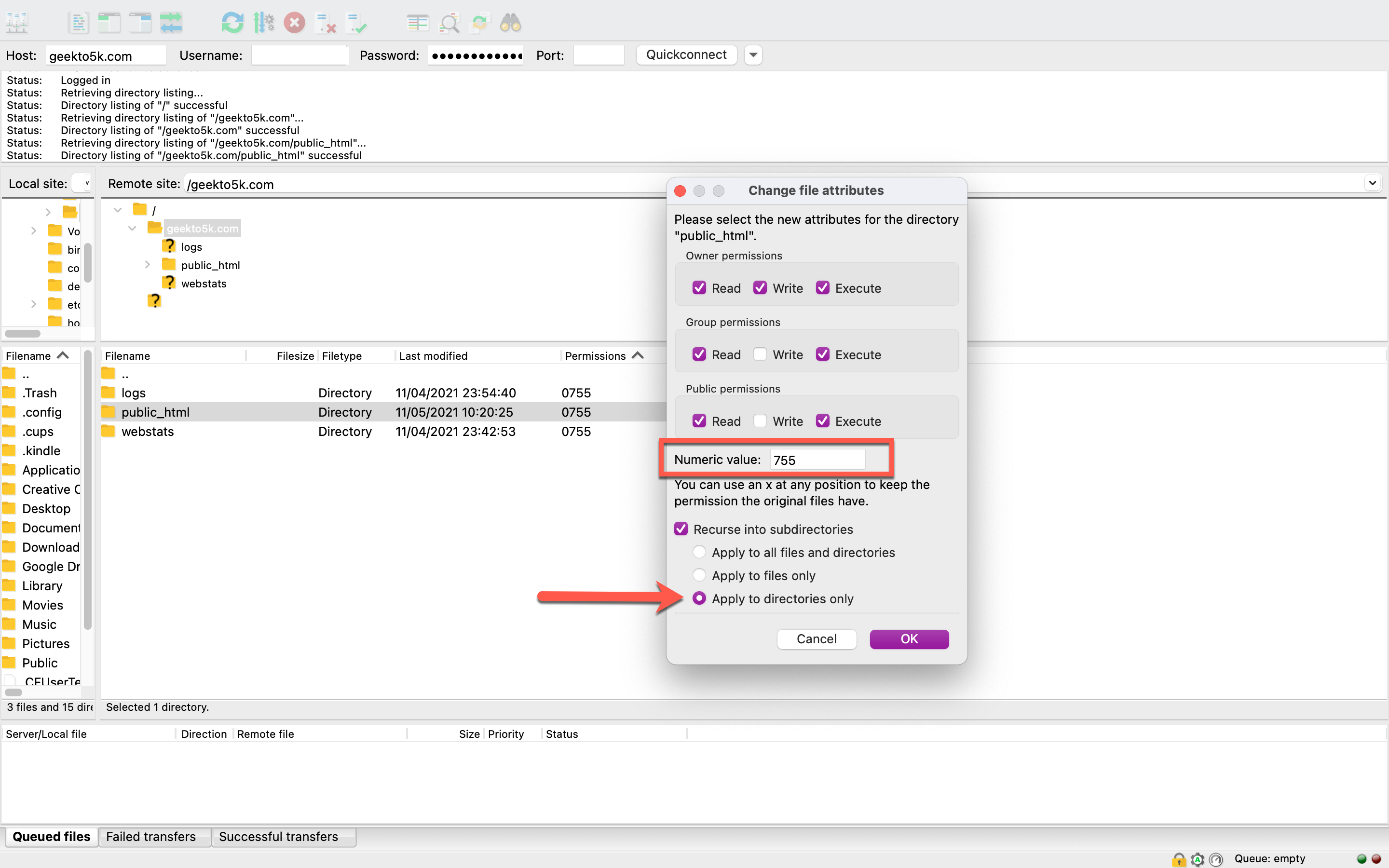
من هناك ، أدخل 755 في المربع المسمى القيمة الرقمية. حدد المربع "إعادة إلى الدلائل الفرعية" ، ثم حدد الخيار "تطبيق على الدلائل فقط". انقر فوق "موافق" لإجراء التغيير.
الآن بعد أن قمت بإعادة تعيين الأذونات على الدلائل والأدلة الفرعية ، فقد حان الوقت للقيام بذلك للملفات. انقر بزر الماوس الأيمن فوق المجلد مرة أخرى وحدد أذونات الملفات. في المربع المسمى القيمة الرقمية ، أدخل 644 أو 640. حدد "Recurse في الدلائل الفرعية" و "تطبيق على الملفات فقط". ثم انقر فوق "موافق".
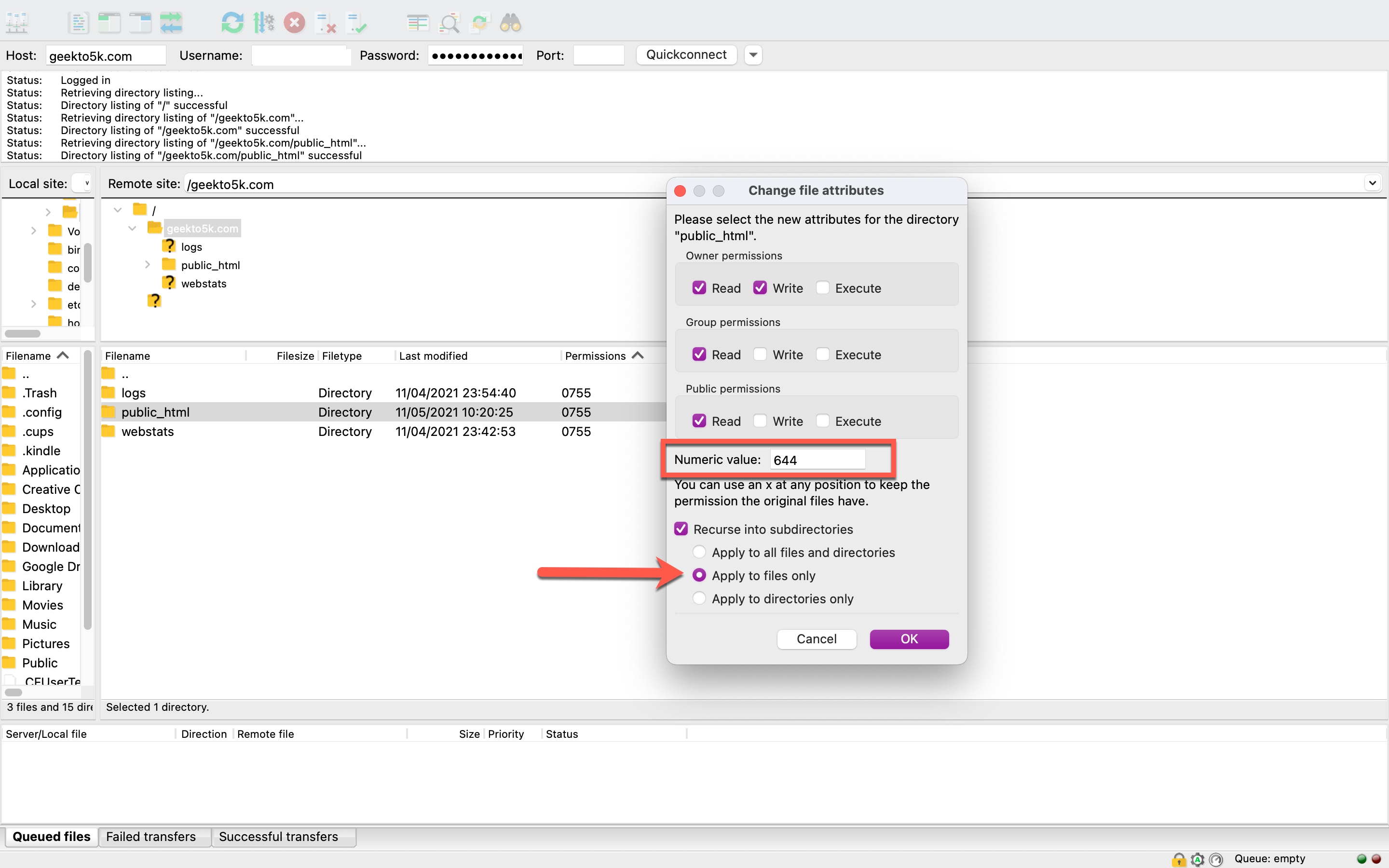
أخيرًا ، ستحتاج إلى فتح مجلد تثبيت WordPress الخاص بك وتحديد موقع ملف wp-config.php الخاص بك. انقر بزر الماوس الأيمن فوق أذونات الملفات ، ثم أدخل 440 أو 400 في مربع القيمة الرقمية. انقر فوق "موافق" للمتابعة. قم بإجراء فحص سريع داخل مجلداتك للتأكد من أن جميع التغييرات قد تم وضعها.


حان الوقت الآن لاختبار وظائف موقعك مرة أخرى. حاول زيارة الصفحة التي أعطتك الخطأ 403 Forbidden Error. إذا تم تحميل موقعك بشكل صحيح ، فقد أصلحت المشكلة! ومع ذلك ، إذا كنت لا تزال تتلقى الخطأ 403 ، فقد تكون هناك مشكلة أساسية أخرى. دعنا ننتقل إلى خيارك التالي.
2. فحص الخاص بك. htaccess
تالف. يمكن أن يتسبب ملف htaccess في عرض موقعك لخطأ 403 Forbidden Error. إذا كان هذا هو جذر مشكلتك ، فهو حل سريع وسهل.
داخل عميل FTP الخاص بك ، انتقل مرة أخرى إلى دليل جذر WordPress الخاص بك. هذا حيث. htaccess ، وقد يكون أول ملف فردي تراه في القائمة. قبل أن تفعل أي شيء ، قم بعمل نسخة احتياطية من ملفك. انقر بزر الماوس الأيمن فوقه ، وحدد تنزيل ، وسيظهر ملفك في دليل الملف المحلي.
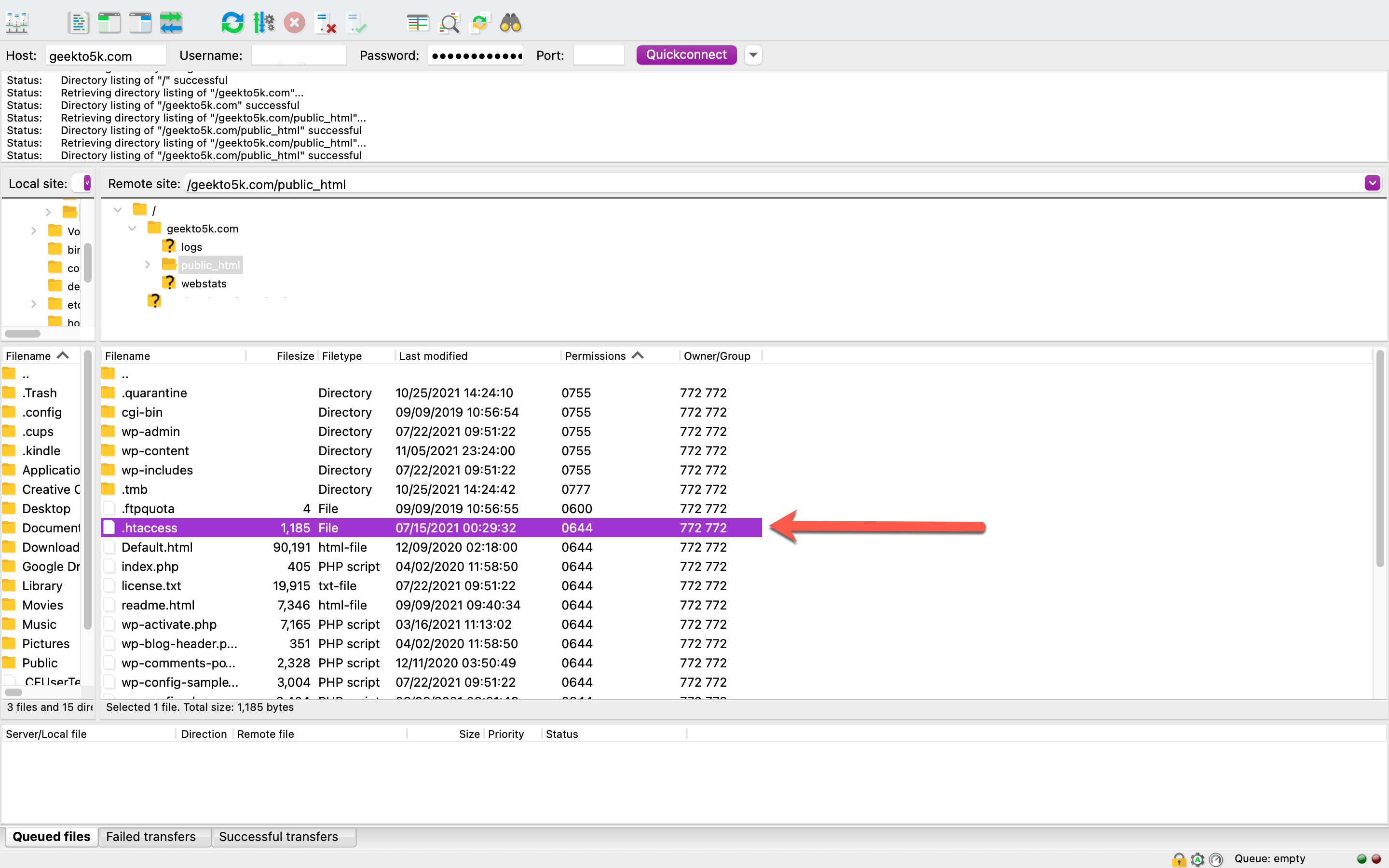
تحقق من أن نسختك من. تم تخزين htaccess بنجاح على جهاز الكمبيوتر الخاص بك. بمجرد القيام بذلك ، يمكنك العودة إلى عميل FTP وحذف ملف. htaccess هناك.
بعد حذف الملف ، حاول الوصول إلى الصفحة الموجودة على موقعك حيث رأيت الخطأ 403 Forbidden Error. إذا استمر الخطأ ، فهذا يعني أن ملف. لم يكن ملف htaccess هو المشكلة. إذا كان الأمر كذلك ، فما عليك سوى إعادة تحميل النسخة الاحتياطية التي حفظتها على جهاز الكمبيوتر الخاص بك عبر FTP. تأكد من تحديد دليل جذر WordPress بحيث يهبط في المكان الصحيح.
إذا لم يعد يظهر لك الخطأ 403 Forbidden Error ، فهذا يعني أن ملف. htaccess تالف. في هذه الحالة ، سترغب في إنشاء واحدة جديدة ، ومن السهل القيام بذلك. ما عليك سوى تسجيل الدخول إلى لوحة معلومات WordPress الخاصة بك ، والنقر فوق الإعدادات ، وتحديد الروابط الثابتة.
لاحظ أن التغيير الأخير في إعدادات الرابط الثابت ربما تسبب في ظهور الخطأ 403. هذا لأن النقر فوق حفظ يمكن أن يكتب تغييرات على ملف. htaccess . عندما قمت بحذف ملفات. htaccess ، كما فعلت لاختبار الخطأ 403 ، يؤدي النقر فوق حفظ إلى إنشاء ملف. htaccess لك تلقائيًا.
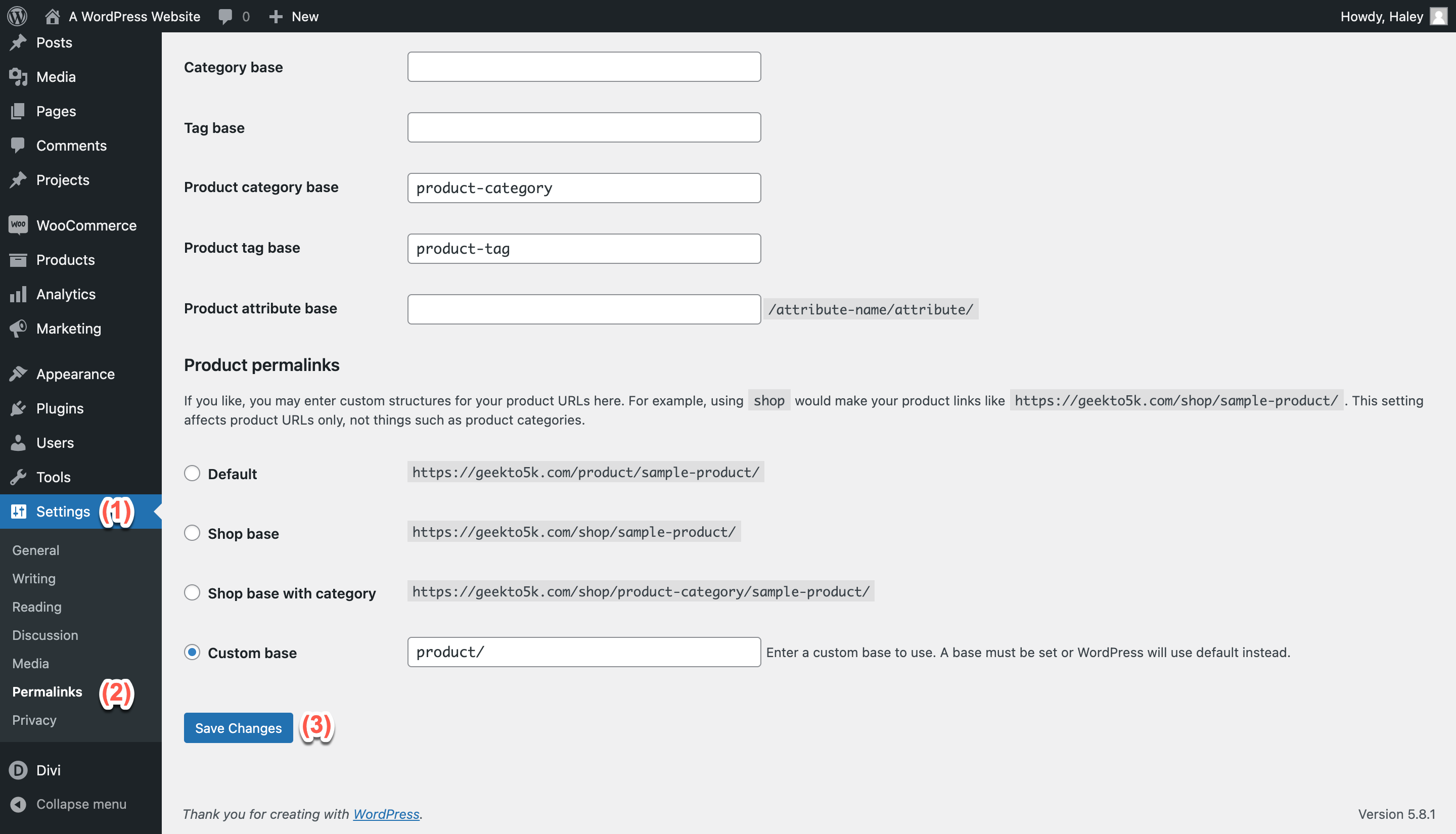
هل هذه الطريقة حل المشكلة؟ مدهش! إذا لم يكن كذلك ، فلنجرب خيارًا آخر.
3. قم بإلغاء تنشيط / إعادة تنشيط المكونات الإضافية الخاصة بك
لا حظ في التحقق من أذونات الملف أو التحقق من ملف. htaccess ؟ حسنا. قد تواجه مشكلة في المكونات الإضافية الخاصة بك. إذا كان المكون الإضافي به مشكلة في التوافق أو أصبح تالفًا ، فقد يتسبب ذلك في قيام موقعك بإلقاء خطأ 403 Forbidden Error.
من السهل تحديد ما إذا كانت لديك مشكلة تتعلق بالمكونات الإضافية ، ولحسن الحظ ، لا يتعين عليك إلغاء تنشيطها واحدة تلو الأخرى. بدلاً من ذلك ، يمكنك إلغاء تنشيطها جميعًا مرة واحدة. نوصي بإلغاء تنشيط المكونات الإضافية عبر FTP بدلاً من استخدام قائمة المكونات الإضافية في WordPress ، نظرًا لأن العملية أسرع بكثير بهذه الطريقة.
عد إلى عميل FTP وابحث عن مجلد الإضافات داخل دليل WordPress الرئيسي. لإلغاء تنشيط جميع المكونات الإضافية في وقت واحد ، ما عليك سوى إعادة تسمية المجلد. نوصي بإعادة تسميته إلى شيء مثل plugins.old أو plugins .
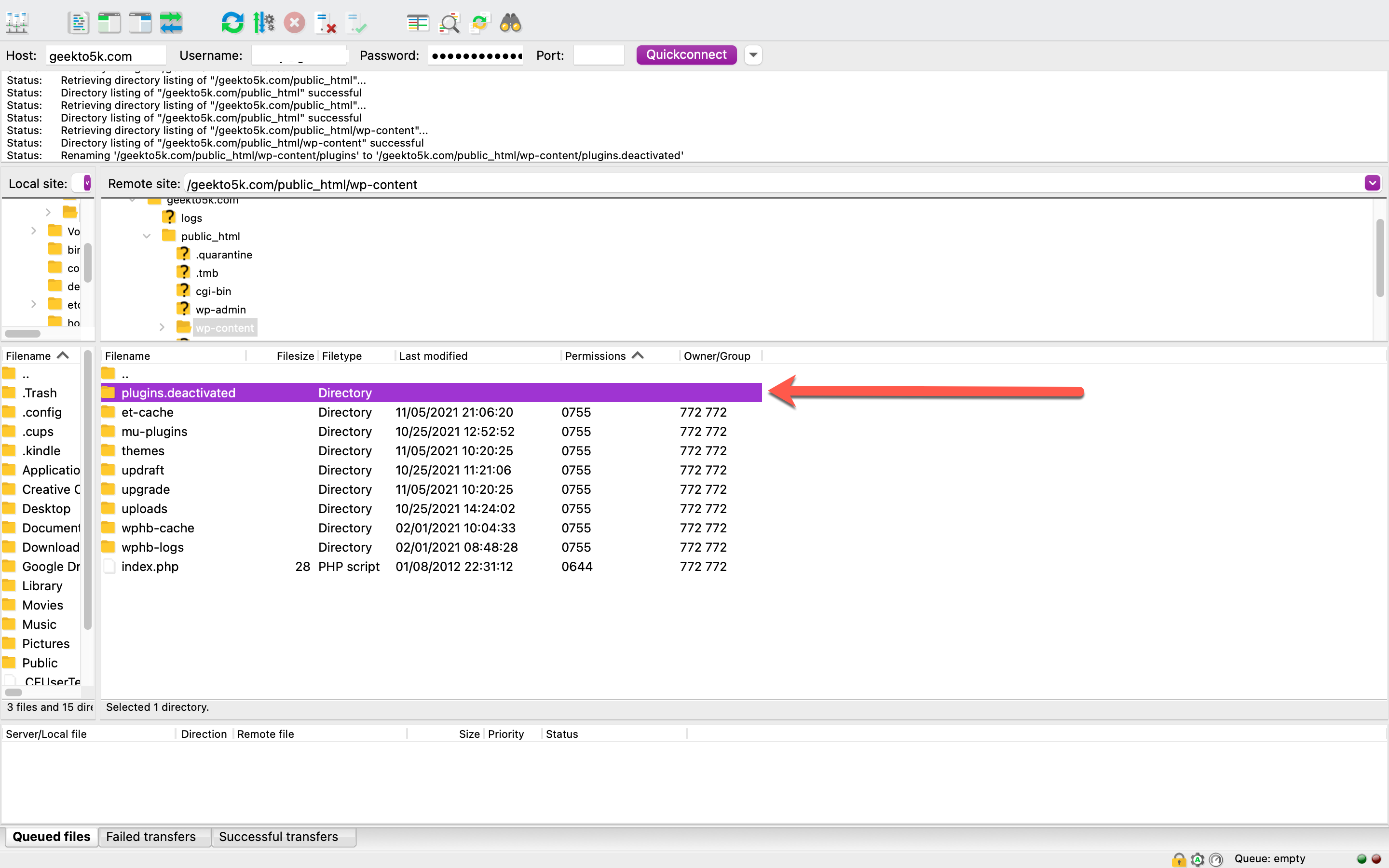
عند إعادة تسمية مجلد الإضافات ، لن يتمكن WordPress من العثور على المكونات الإضافية. بمجرد إعادة تسمية المجلد ، عد إلى موقع الويب الخاص بك للتحقق مما إذا كان الخطأ لا يزال يظهر. إذا اختفى ، فهذا يعني أن لديك مكونًا إضافيًا خاطئًا يتسبب في إحداث فوضى في موقعك. بعد ذلك ، يمكنك المتابعة لاستكشاف المكون الإضافي الذي تسبب في بدء المشكلة بالضبط.
لاستكشاف أخطاء المكونات الإضافية وإصلاحها ، انتقل إلى دليل المكونات الإضافية وأعد تسمية كل مجلد ، واحدًا تلو الآخر ، تمامًا كما فعلت مع الدليل الرئيسي. في كل مرة تقوم فيها بتغيير اسم مجلد لإلغاء تنشيط مكون إضافي فردي ، أعد تحميل موقعك. كرر العملية حتى تجد المكون الإضافي المخالف الذي تسبب في الخطأ 403.
إذا لم يساعدك إلغاء تنشيط المكونات الإضافية في حل الخطأ 403 ، فلننتقل إلى خيار آخر.
4. ألق نظرة على تكوين حماية Hotlink الخاص بموقعك
هل يوفر موفر شبكة توصيل المحتوى (CDN) أو مضيف موقع الويب حماية الارتباط السريع؟ هذا النوع من الحماية يمنع الآخرين من الارتباط السريع بملفاتك. هذا يعني أنهم يرتبطون بملفات الوسائط الخاصة بك لعرضها على موقع الويب الخاص بهم أثناء سحب هذه الوسائط مباشرة من المساحة المستضافة الخاصة بك حتى لا يضطروا إلى استخدام النطاق الترددي الخاص بهم.
إذا تم تكوين تصحيح الارتباط الساخن الخاص بك بشكل غير صحيح ، فقد يتسبب ذلك في عرض موقعك لخطأ 403 محظور حيث لا ينبغي أن يظهر أحد. تواصل مع مضيف موقعك بشأن هذه المشكلة ، حيث إنها حل تقني أكثر.
5. ضع في اعتبارك تعطيل CDN لفترة قصيرة
إذا جربت جميع الحلول المذكورة أعلاه واستمرت في رؤية الخطأ 403 على موقع الويب الخاص بك ، فمن المحتمل أن تكون هناك مشكلة في CDN الخاص بك. تعد شبكات الخادم هذه موطنًا لنسخ مكررة من موقعك ، مما يساعد على تحسين أداء المستخدمين في جميع أنحاء العالم. من الممكن تعطيل CDN لفترة قصيرة لمعرفة ما إذا تم حل الخطأ 403 Forbidden ، ولكن مثل الخيار الرابع أعلاه ، قد يكون من المفيد أن تطلب من مضيف الويب الخاص بك المساعدة. في حين أنه قد يكون من الممكن تعطيل CDN بنفسك ، إلا أن هذا الخيار غير متاح لكل مالك موقع.
خاتمة
في حين أن الخطأ 403 Forbidden Error يمكن أن يكون مشكلة مخيفة يجب مواجهتها في البداية ، إلا أنه بشكل عام أمر سهل العناية به. على الأرجح ، إذا واجهت هذه المشكلة على موقع WordPress الخاص بك ، فستتمكن من الرجوع إلى هذه الخطوات وحلها بنفسك.
كخلاصة سريعة ، إليك الخيارات التي يمكنك النظر فيها لإصلاح الخطأ 403:
- افحص أذونات الملف الخاصة بك (نوصي باستخدام عميل FTP)
- الق نظرة على الخاص بك. htaccess
- ألغِ تنشيط المكونات الإضافية ، ثم أعد تنشيطها
- تحقق من تكوين حماية الارتباط الساخن لموقع الويب الخاص بك
- ضع في اعتبارك إلغاء تنشيط CDN الخاص بك لفترة قصيرة من الوقت
هل سبق لك أن تم منعك من الوصول إلى موقع WordPress الخاص بك عن طريق الخطأ 403 Forbidden Error؟ إذا كان لديك ، كيف تم حل المشكلة؟ نود أن نسمع منك ، لذا تأكد من ترك تعليق وإخبارنا بذلك.
صورة مصغرة للمادة بواسطة Oleg and Polly / shutterstock.com
